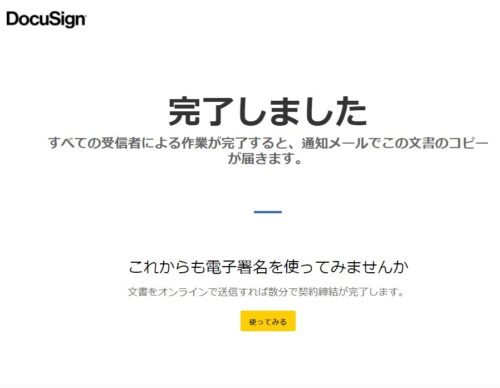米国最大手の電子署名システム、ドキュサインの署名方法の説明です。
電子署名とは、電子メールで届いた書類をオンラインで署名するシステムであり、米国では一般的に普及しています。
基本的には、書体を選択し、マウスでクリック、もしくは画面をタップして署名を行います。
パソコンだけでなく、iPad、スマートフォンでも署名が可能です。
では実際のスクリーンショットを使ってご説明します。
1)メールを受け取る
私、もしくは私のアシスタントから電子署名の依頼メールが届きますので、まずはメールを開いてください。
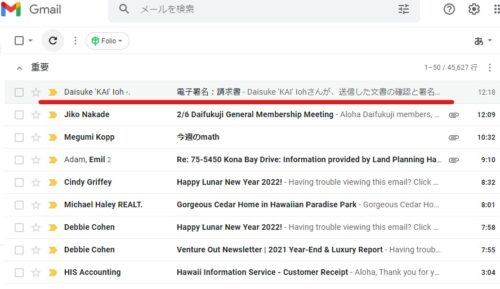
2)リンク
メールを開くと「文書を確認」というリンクのボタンがありますので、これをクリック。
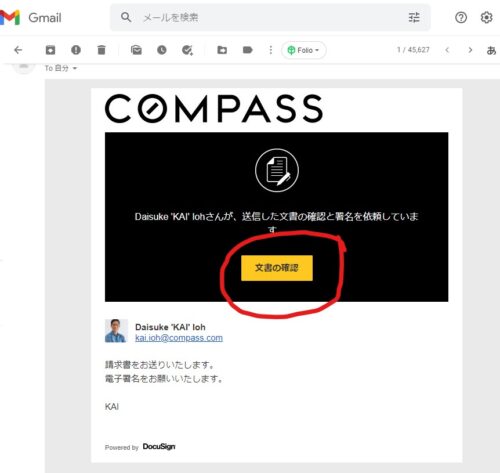
3)電子署名に利用に同意してください。左側のチェックボックスをクリックします。
そして、その後、右側の「続行」ボタンをクリックください。
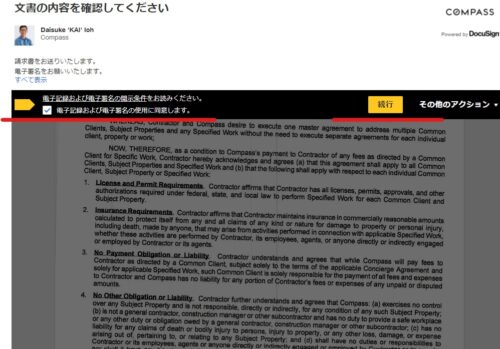
4)続いて「開始」ボタンをクリック。
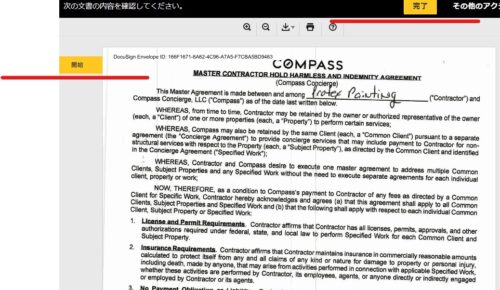
5)署名箇所に飛んだら、「署名」ボタンをクリック。
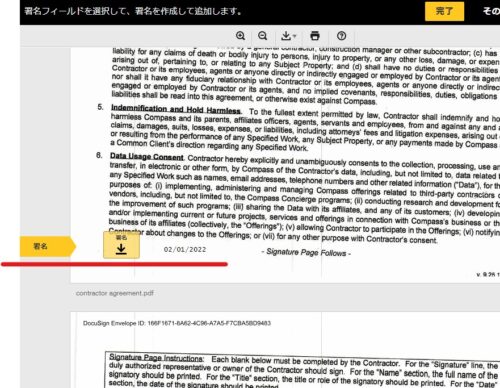
6)書体選択のポップアップ が開きます。
提示された書体を変更したい場合には、右側の「スタイルの変更」をクリックください。
書体が決まりましたら、左下の「選択して署名」ボタンをクリック。
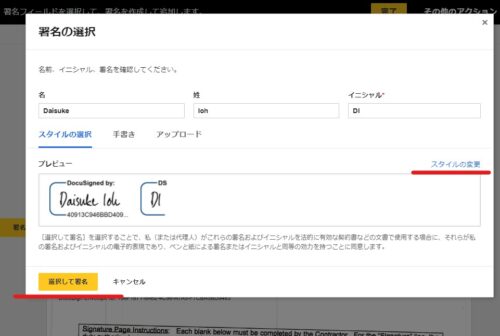
7)電子署名が入りました。複数署名箇所がある場合には「次へ」ボタンが表示されます。
クリックすると、次の署名箇所へ自動的に移動します。
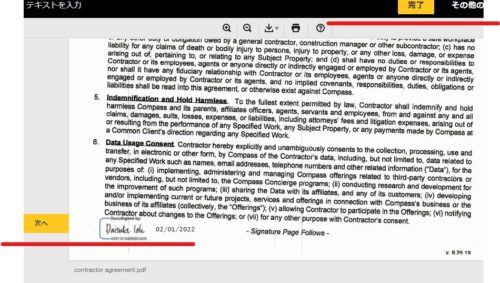
8)すべての署名を完了すると、一番上に「完了しました」という通知が表示されます。
続いて、右側、もしくは一番下の「完了」ボタンをクリックください。自動的に署名入りの書類が私に返送されます。
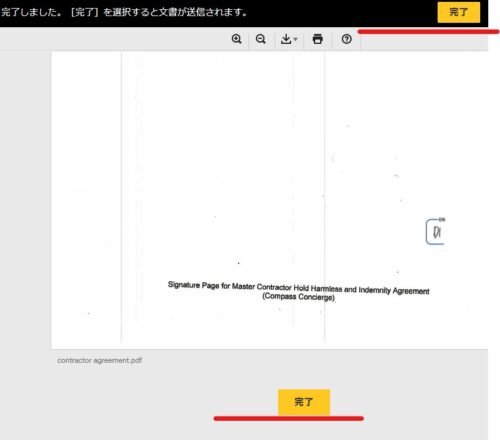
9)「完了」ボタンをクリックすると、このような表示になります。
この時点で電子署名はすでに完了していますが、矢印ボタンをクリックすると文書をダウンロードできます。もしくは印刷も可能です。
「続行」をクリックください。
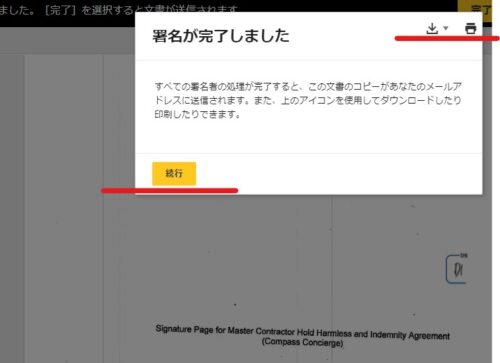
10)完了です。書類は自動的に私に返送されますので、何もしていただく必要はありません。